Jak používat tichý režim na Instagramu na iPhone a Android
Různé / / June 29, 2023
Používání Instagramu může být úlevou po náročném dni v práci. Doháním příspěvky, Kotouče a příběhy od vašich oblíbených tvůrců vás může pobavit. Ale stejně jako příliš mnoho čehokoli je špatné, totéž platí pro oznámení Instagramu. Nemůžete se ponořit příliš hluboko do králičí nory Instagramu, což zabíjí vaši produktivitu.

Dobré na tom je, že Instagram to chápe a poskytuje několik nástrojů pro omezení upozornění. Jedním z nich je Tichý režim a v tomto příspěvku si ukážeme, jak používat Tichý režim na Instagramu na vašem iPhone a Androidu.
Co je tichý režim Instagramu
Tichý režim na Instagramu automaticky pozastaví upozornění, zejména v noci. Můžete si nastavit konkrétní čas dne, kdy se nechcete rozptylovat upozorněními a zprávami Instagramu. Váš stav a automatická odpověď na zprávy budou nastaveny na „v tichém režimu“ po vámi zvolenou dobu.
Jak zapnout tichý režim na Instagramu
Než vám ukážeme kroky, doporučujeme aktualizovat na nejnovější verzi aplikace pro váš iPhone a Android. K tomu můžete použít následující odkazy.
Aktualizujte Instagram na Android
Aktualizujte Instagram na iPhone
Až budete hotovi, zde je návod, jak používat tichý režim na Instagramu. Postup je stejný pro Android a iPhone.
Krok 1: Otevřete Instagram na svém iPhonu a Androidu.

Krok 2: Klepněte na ikonu profilu v pravém dolním rohu.

Krok 3: Klepněte na ikonu nabídky hamburger v pravém horním rohu a vyberte Nastavení a soukromí.
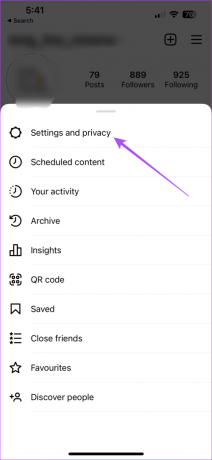
Krok 4: Vyberte Čas strávený.

Krok 5: Klepněte na Nastavení oznámení.

Krok 6: Klepněte na Tichý režim.
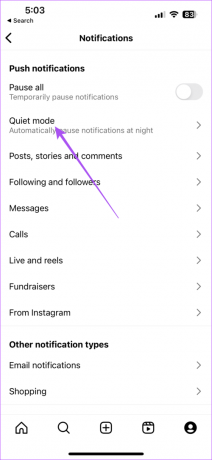
Krok7: Klepnutím na přepínač vedle položky Tichý režim jej povolíte.

Nyní si můžete vybrat dobu, po kterou se Instagram přepne do tichého režimu.
Chcete-li tichý režim vypnout, opětovným klepnutím na přepínač jej deaktivujte.
Jak dočasně vypnout upozornění na Instagramu
Pokud nechcete používat Tichý režim, můžete si upozornění na Instagramu dočasně vypnout. Může to být pouhých 15 minut, což vám umožní soustředit se a rychle se soustředit na něco naléhavého. Kroky zůstávají stejné pro Android i iPhone.
Krok 1: Otevřete Instagram na svém iPhonu nebo Androidu.

Krok 2: Klepněte na ikonu profilu v pravém dolním rohu.

Krok 3: Klepněte na ikonu nabídky hamburger v pravém horním rohu a vyberte Nastavení a soukromí.
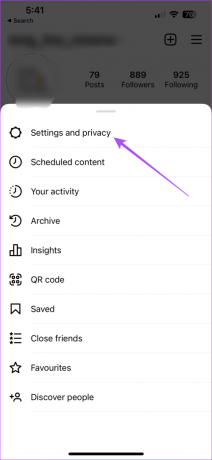
Krok 4: Vyberte Čas strávený.

Krok 5: Klepněte na Nastavení oznámení.

Krok 6: Klepněte na přepínač vedle položky Pozastavit vše a vyberte časový rámec.

Nastavte časový limit na Instagramu na iPhone a Android
Uživatelé zařízení iPhone a Android také získají vestavěnou možnost nastavení časových limitů aplikací. Zde je návod, jak jej používat na příslušném zařízení. To také pomůže účinně pozastavit všechna oznámení Instagramu.
Na iPhone
Zde je návod, jak nastavit časový limit pro Instagram na vašem iPhone.
Krok 1: Otevřete na svém iPhonu aplikaci Nastavení.

Krok 2: Klepněte na Čas u obrazovky.

Krok 3: Vyberte možnost Limity aplikací.

Krok 4: Klepněte na Přidat limit.

Krok 5: Vyberte Instagram ze seznamu aplikací a klepněte na Přidat.

Krok 6: Nastavte časový limit a znovu klepněte na Přidat pro potvrzení.

Funkci můžete deaktivovat klepnutím na přepínač vedle časového limitu.
Na Androidu
Zde je návod, jak nastavit časový limit pro Instagram v telefonu Android.
Krok 1: Dlouze stiskněte ikonu aplikace Instagram na telefonu Android a klepněte na Informace o aplikaci.

Krok 2: Přejděte dolů a vyberte Čas u obrazovky.

Krok 3: Klepněte na Časovač aplikace.

Krok 4: Vyberte časový limit a klepněte na OK.

Můžete si také přečíst náš příspěvek, abyste zjistili, jak na to zastavit Instagram v automatickém sledování účtů.
Ztišit oznámení
Tichý režim na Instagramu můžete použít ke zlepšení kontroly používání sociálních médií. Instagram neustále vydává lepší způsoby, jak si uživatelé mohou aplikaci užít. Ale s každým vydáním přichází možnost čelit dalším problémům a závadám. Dobrou zprávou však je, že Instagram poskytuje uživatelům nativní metodu, jak takové přetrvávající problémy nahlásit. Můžete si přečíst náš příspěvek, abyste se poučili jak kontaktovat Instagram pro podporu nebo nahlásit problém.
Naposledy aktualizováno 30. května 2023
Výše uvedený článek může obsahovat přidružené odkazy, které pomáhají podporovat Guiding Tech. Nemá to však vliv na naši redakční integritu. Obsah zůstává nezaujatý a autentický.


